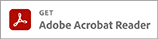カテゴリー: サポート情報
OP25B実施のお知らせ
近年、パソコンのウイルス感染等によりお客様が知らずしらずの内に大量に迷惑メールを送信してしまうケースが増えております。
この状況を受け、当社では迷惑メール対策強化の一環として「OP25B(OutboundPort25Blocking)」という迷惑メール対策をFTTH光サービスにて実施致します。
「OP25B(OutboundPort25Blocking)」とは、インターネット接続で利用しているプロバイダ(今回の場合はICT)のメールサーバーを経由せず直接送信されるメールを阻止する仕組みです。迷惑メールの多くはプロバイダのメールサーバーを経由せず直接送信されるため、迷惑メール送信を減少させる効果があります。これにより、万が一お客様のパソコンがウイルスに感染した場合でも加害者になる可能性を抑えることができます。
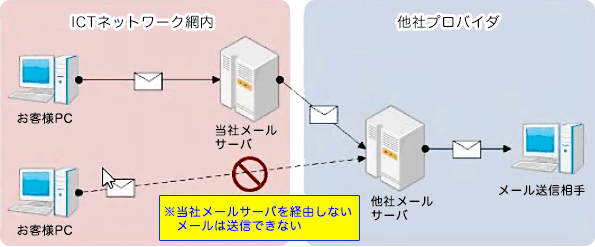
お客様への影響
OP25B実施することにより、正常なメールでもメール送信が行えなくなるケースがございます。対策実施後、影響を受けないケースと影響を受ける可能性があるケースをご紹介します。
影響を受けないケース
下記のようなメールアドレス、環境をご利用頂いているお客様。
- ICT提供メールアドレスのみをご利用のお客様(@マーク以降が下記のお客様)
・ict.ne.jp
・ict.jp
・当社固定IPアドレス(オプションサービス)をご利用のお客様 - Gmail、Yahooメール、Outlook.com(旧Hotmail)等のWebメールをブラウザ(InternetExplorer等)でご利用の場合
影響を受ける可能性があるケース
当社が提供しているインターネットサービス環境下で当社メールサーバーとは異なるメールサーバーでメール送信を行っているお客様。
(例)
- 会社や学校のメールアドレスを利用している場合。
- 他社プロバイダのメールアドレスを利用している場合。
- 他社ホスティングサービスのメールアドレスを利用している場合。
対応方法
ご利用のメールアドレスが「影響を受ける可能性があるケース」に該当する場合は、ご利用のメールアドレスを管理されておりますプロバイダ様へOP25B対応用の設定があるかどうかをご確認ください。
下記に、いくつかOP25B対応(サブミッションポートに対応)している各社のメール設定方法を記載させて頂きます。
参考:各社メール設定方法
- ODN:http://www.odn.ne.jp/service/mail/guide/setting_mail.html
- OCN:https://mypage.ntt.com/ksupport/ocn/mail/index?link_id=in_mypage_KS02_103
- @nifty:http://qa.nifty.com/cs/catalog/faq_nqa/qid_10005/1.htm
何かご不明点等ございましたら、お手数ですが当社までお問い合わせください。
ICTインターネットサービス TEL:0120-959-171(サポート専用)
公開したホームページのURL
お客様のアカウント名が、「abc123」である場合、
URLはhttp://www.ict.ne.jp/~abc123/となります。
作成したホームページのアップロードについて
FTP(ファイル転送)の設定
| 接続先アドレス(ホスト) | www.ict.ne.jp |
|---|---|
| ユーザー名 | お客様のアカウント名(基本アカウントのみ) |
| パスワード | お客様のパスワード |
| 転送先ディレクトリ | public_html (public_html・・・パブリックアンダーバーエッチティーエムエル) public_htmlディレクトリが存在していない場合(2000年8月以前に加入された方)は、始めて転送する際に作成してください。 |
| トップページのファイル名 | index.htmlまたはindex.htm (indexとhtml、indexとhtmの間にはピリオドが入ります) |
FTPソフトについて
一般的にホームページ作成ソフトに付属のFTPツールにてアップロードは可能です。又、その他のFTPソフトを使用する場合は8bitの文字コードに対応したFTPソフトを使用して下さい。7bitにしか対応していないFTPソフトの場合、ファイル名が文字化けします。
推奨FTPソフト・・・FFFTP(フリーソフト)、RootFTP(フリーソフト)
次のサイトから、これ以外のソフトがダウンロードできます。
CGIやSSIについて
誠に申し訳ございませんが、ご利用いただけません。
ホームページの公開内容について
公序良俗に反する内容及び、個人や団体を中傷する内容、犯罪に結びつく内容は固く禁止します。上記内容のホームページを確認した場合は、弊社の判断において、ホームページ開設者に通知のうえ、しかるべき措置を講じる場合があります。
またベーシック、プレミアムサービス契約における商用利用については原則禁止です。
ただしお店の紹介や商品の案内程度のものでしたら問題ありません。
本格的な商用サイトを構築されたい場合は、ビジネスサービスをご利用ください。
アップロードの制限事項
弊社では、弊社インターネットサービスに直接接続して頂いている端末からのみアップロードを許可しております。外部プロバイダからのアップロードは、セキュリティを確保するため、許可しておりませんのでご了承ください。
はじめに
メールの設定
全て直接入力モードまたは半角英数入力モードで入力
メールの設定
| 受信メールサーバの種類 | POP3 |
| POP(受信)サーバ | pop.ict.ne.jp ポート 110 |
| SMTP(送信)サーバ | smtp.ict.ne.jp ポート 25 |
| メールアドレス | お客様のアカウント名@ict.ne.jp |
| ユーザー(アカウント) | お客様のアカウント |
| パスワード | アカウントに対してのパスワード |
なお、ICT光インターネットサービスではメール送信に関しまして【OP25B】を実施しています。OP25Bの詳細はこちらをご確認ください。
詳細は、以下のソフトウェア別の設定方法をご参照ください。
Windows 注:Windows 11等にインストールされている「Outlook(new)」はご利用いただけません。
従来のOutlook「Outlook(Classic)」がお使いのパソコンにインストールされていない場合は、下記記載のフリーのメールソフト「Mozilla Thunderbird」にてメール送受信設定を行ってください。
Microsoft Outlook 2016
パターン①
(「初回起動時にOutlook 2016へようこそ」画面が表示される場合 )
Microsoft Outlook 2016
パターン②
(「初回起動時にOutlook へようこそ」画面が表示される場合 )
Microsoft Outlook 2019、Microsoft Outlook 2021
(Microsoft Office365を含む)
Mozilla Thunderbird
Mac OS
Mac Mail
スマートフォンなど外部ネットワークでのメール送受信設定
スマートフォン向けメール設定方法(外部ネットワークでもメール送受信したい場合)
メールアドレスおよびパスワード変更後のメーラ設定手順について
Microsoft Outlook 2019、Microsoft Outlook 2021(Microsoft Office365を含む)
インターネットサービス変更用紙 にて アカウント変更手続きをされた場合(PDF形式)
ICTホームページ内【お客様専用ページ】から メールアドレス変更手続きをされた場合(PDF形式)
ICTホームページ内【お客様専用ページ】から パスワード変更をされた場合(PDF形式)
Mozilla Thunderbird
インターネットサービス変更用紙 にて アカウント変更手続きをされた場合(PDF形式)
ICTホームページ内【お客様専用ページ】から メールアドレス変更手続きをされた場合(PDF形式)
インターネットサービス内容について(アカウント追加手続き方法などはこちら)
PDFファイルを閲覧するにはAcrobat Readerが必要です。
お使いのパソコンにAcrobat Readerがインストールされてない方は、「Acrobat Readerダウンロードページ」よりダウンロードして下さい。(無料)
Windows
Windows 8/8.1/10
Mac OS
Mac OS X
PDFファイルを閲覧するにはAcrobat Readerが必要です。
お使いのパソコンにAcrobat Readerがインストールされてない方は、「Acrobat Readerダウンロードページ」よりダウンロードして下さい。(無料)
USB-HDD録画時間
LAN録画(DLNA)
ケーブルテレビチューナーとレコーダーをLANケーブルで接続します。
ルータがある場合は、ルータから接続しても可能です。
※スマートチューナーご利用の場合、ルータを介した接続が必要になります。
LAN録画(直接録画)とは
ケーブルテレビチューナーからLANケーブルで接続されているレコーダーのHDDに直接録画することです。
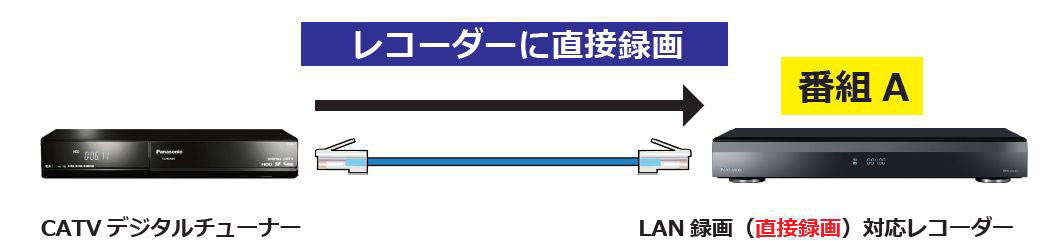
LANダビングとは
HDDからHDDへダビング(ムーブ)をすることです。

LAN録画対応機種
お客様所有のレコーダーがLAN録画またはLANダビングに対応しているかどうかは、日本ケーブルラボの下記サイトよりご確認下さい。
対応表の見方
LAN録画/LANダビングどちらも可能な場合
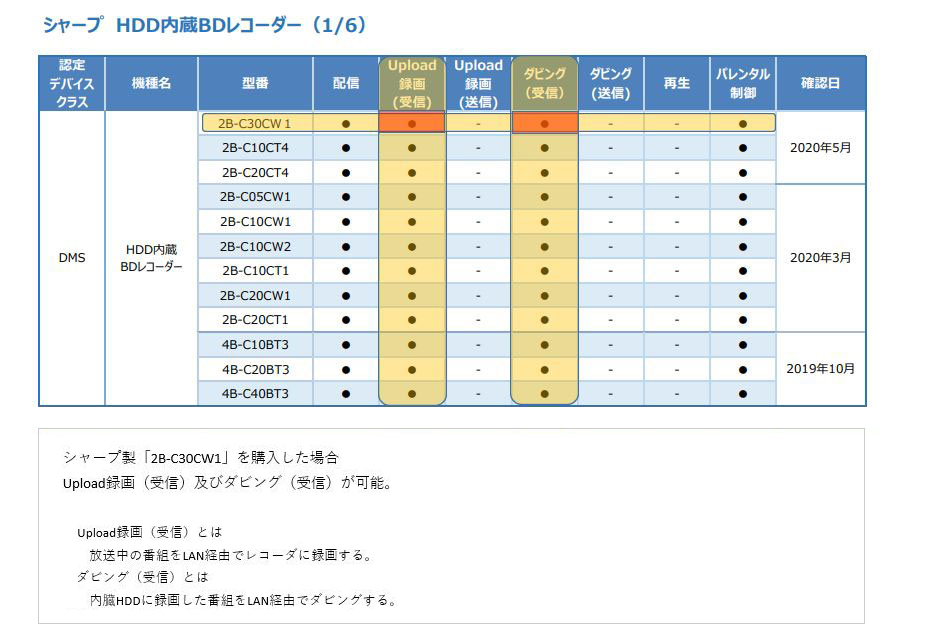
LAN録画のみ可能な場合

USB-HDD録画時間
Panasonic製チューナー「TZ-LT1500BW」「TZ-HT3500BW」に接続するUSB-HDDへの録画時間
USB-HDDに録画する場合の録画時間の目安は以下の通りです。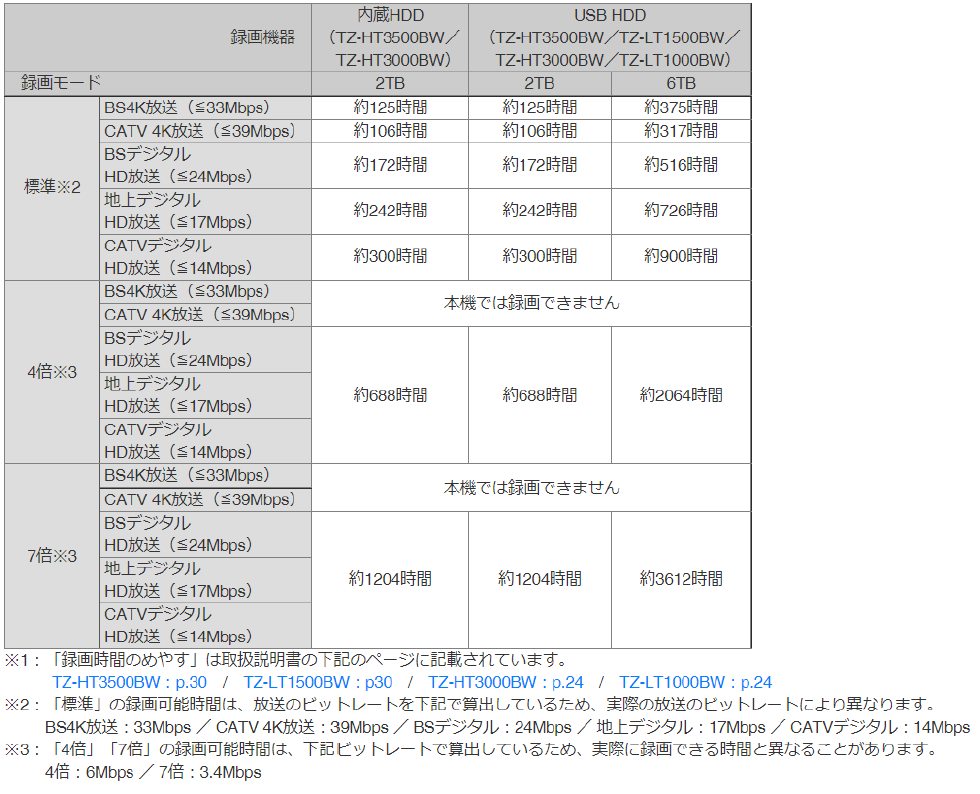
チューナーのリセット手順
パイオニア BD-V170/V370/V371/V371L/V371LL
パナソニック TZ-DCH2800/LS300/HDW600/611/HXT700の場合
パナソニック TZ-LT1000BW/1500BW , TZ-HT3000/3500の場合
リモコンによる操作ができなくなったり、チューナーが正常に動作しなくなった場合は、チューナー本体の「リセット」ボタンを押してください。
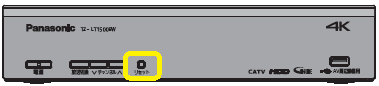
パナソニック ブルーレイ録画対応機種
TZ-BDW900 , TZ-BDT910/920 , TZ-BT9000BW の場合
リモコンによる操作ができなくなったり、チューナーが正常に動作しなくなった場合は、以下の手順をお試しください。
- チューナー本体の「電源」ボタンを3秒以上押し続け電源を切ってください。
- チューナー本体の「電源」ボタンを押し、電源を入れてください。
スマートチューナー 住友電気工業 ケーブルプラスSTB-2の場合
リモコンによる操作ができなくなったり、チューナーが正常に動作しなくなった場合は、チューナー本体の「リセット」ボタンを押してください。

※上記リセット操作を実施頂いても改善が見られない場合は、伊賀上野ケーブルテレビまでお問い合わせください。
PDFファイルを閲覧するにはAcrobat Readerが必要です。
お使いのパソコンにAcrobat Readerがインストールされてない方は、「Acrobat Readerダウンロードページ」よりダウンロードして下さい。(無料)
リモコンのテレビメーカー設定
パナソニック TZ-LS300 ,TZ-DCH2800/BDW900P
KDDI(住友電気工業) スマートチューナーのリモコンの場合
パナソニック TZ-LT1000BW/1500BW , TZ-HT3000BW/3500BWのリモコンの場合
以下の手順でケーブルテレビチューナーのリモコンのテレビメーカーを設定してください。

PDFファイルを閲覧するにはAcrobat Readerが必要です。
お使いのパソコンにAcrobat Readerがインストールされてない方は、「Acrobat Readerダウンロードページ」よりダウンロードして下さい。(無料)
TV周辺機器の接続に使用するケーブル
TV、およびTV周辺機器の接続に使用する配線は以下の通りです。


同軸ケーブル
TV放送の信号を伝送するケーブルです。俗にアンテナ線とも呼ばれます。JIS規格で5C-FB以上の性能のものを推奨いたします。


HDMIケーブル
TV周辺機器からTVへ映像/音声信号を出入力するためのケーブルです。
4K放送対応チューナーをご利用いただく場合は、プレミアムハイスピード(4K/60p)以上の規格に対応したHDMIケーブルをご利用ください。


LANケーブル
インターネット接続に用いるケーブルです。
TV周辺機器のネットワーク連携機能を使用する場合に、ネットワーク接続のために使用します。イーサネット規格で100BASE-TX(CAT5e)以上の性能のものを推奨いたします。
その他、各機器の電源ケーブルや録画用ハードディスクなどのUSBケーブルは、
必ず機器に付属している専用のケーブルをご利用いただき、万が一紛失された場合は当該機器のメーカーへお問い合わせください。
TV周辺の配線接続例
TVと周辺機器の接続方法の一例をご紹介いたします。
周辺機器に接続ガイドが付属している場合は、そちらも併せてご確認ください。
1.TVとSTBの接続(STBを別の部屋に移動される場合など)

2.TV、STB、レコーダーを接続される場合
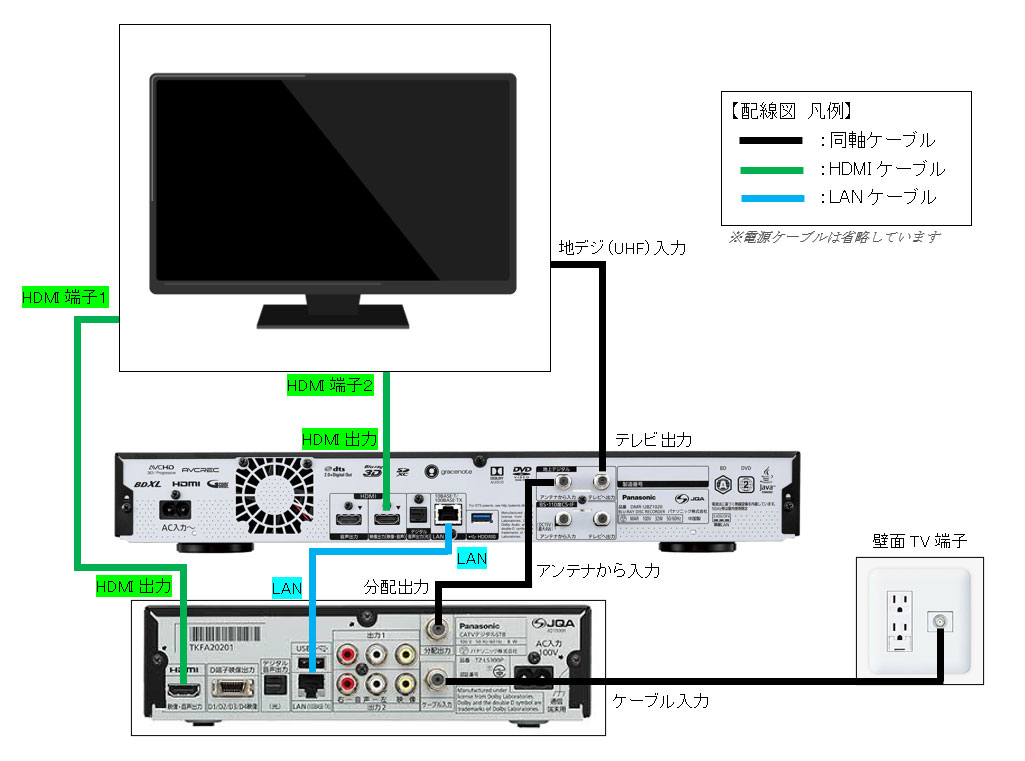
※LANケーブルはネットワーク接続機能に対応した機種のみ接続できます。
ネットワーク接続が必要な機能を使用しない場合は接続する必要はありません。
3.TV、STB、レコーダーを接続し、STB以外でもBSを視聴/録画する場合
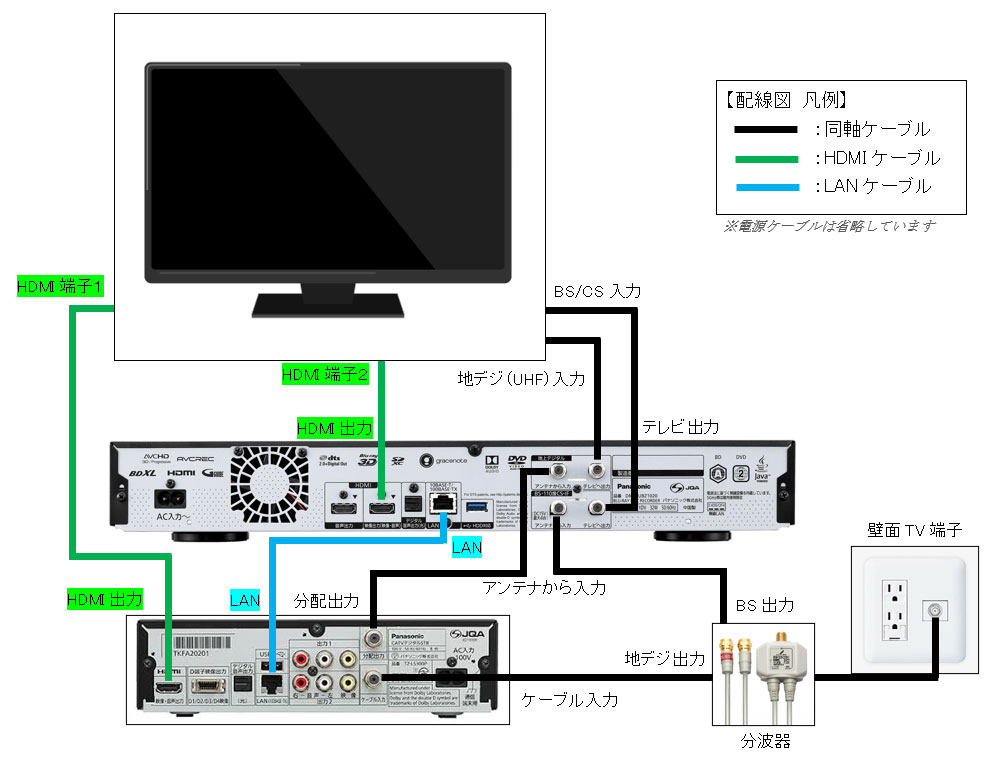
※LANケーブルはネットワーク接続機能に対応した機種のみ接続できます。
ネットワーク接続が必要な機能を使用しない場合は接続する必要はありません。
※TVやレコーダーでBSを視聴および録画いただくには、BSパススルーのお申込みが必要です。
ミニコース以上のご契約をいただいている場合、BSパススルーを月額無料でお申込みいただけます。
(但し、分波器をご準備いただく必要がございます。弊社でも販売させていただくことが可能です。)